 Inicio rápido de Text Expander: Escritura Rápida
Inicio rápido de Text Expander: Escritura Rápida
Resumen
Text Expander expandir las palabras clave con frases. ¡Escriba como un pulpo!
La mejor aplicación para expandir texto en Android.
Por ejemplo, puede definir la frase 12345678 con la palabra clave tel. Tras esta configuración, al escribir tel, se expandirá automáticamente a 12345678.
Comenzar
1. Descarga e instalación
Text Expander: Escritura Rápida está disponible para descargar en Google Play: 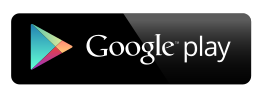
2. Crear una carpeta
Sus palabras clave y frases se organizan en carpetas. Pulse el icono más en la parte inferior para añadir una carpeta.
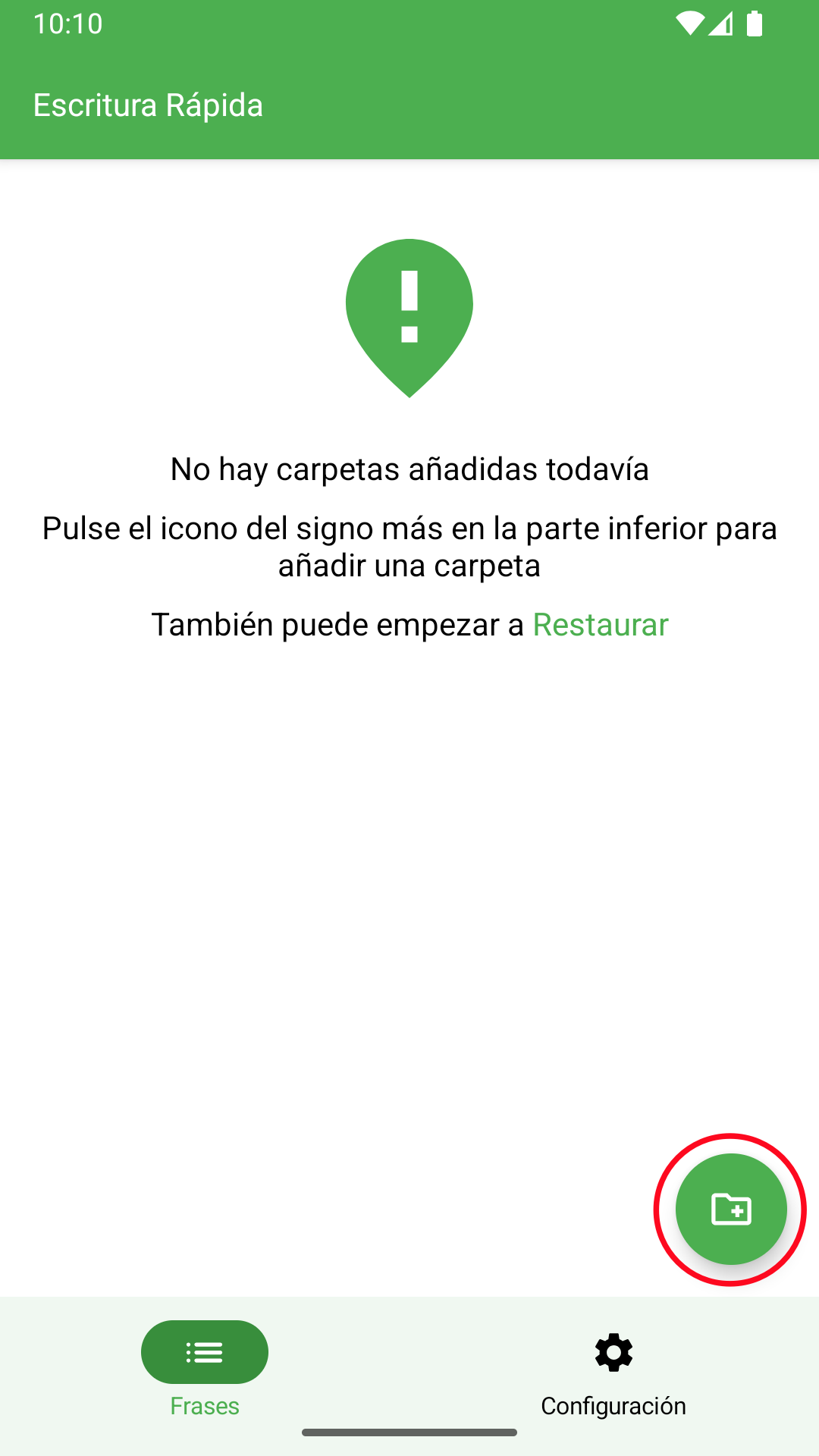
Ingrese el título de la carpeta, por ejemplo, Demo, y pulse el icono de verificación para guardar.
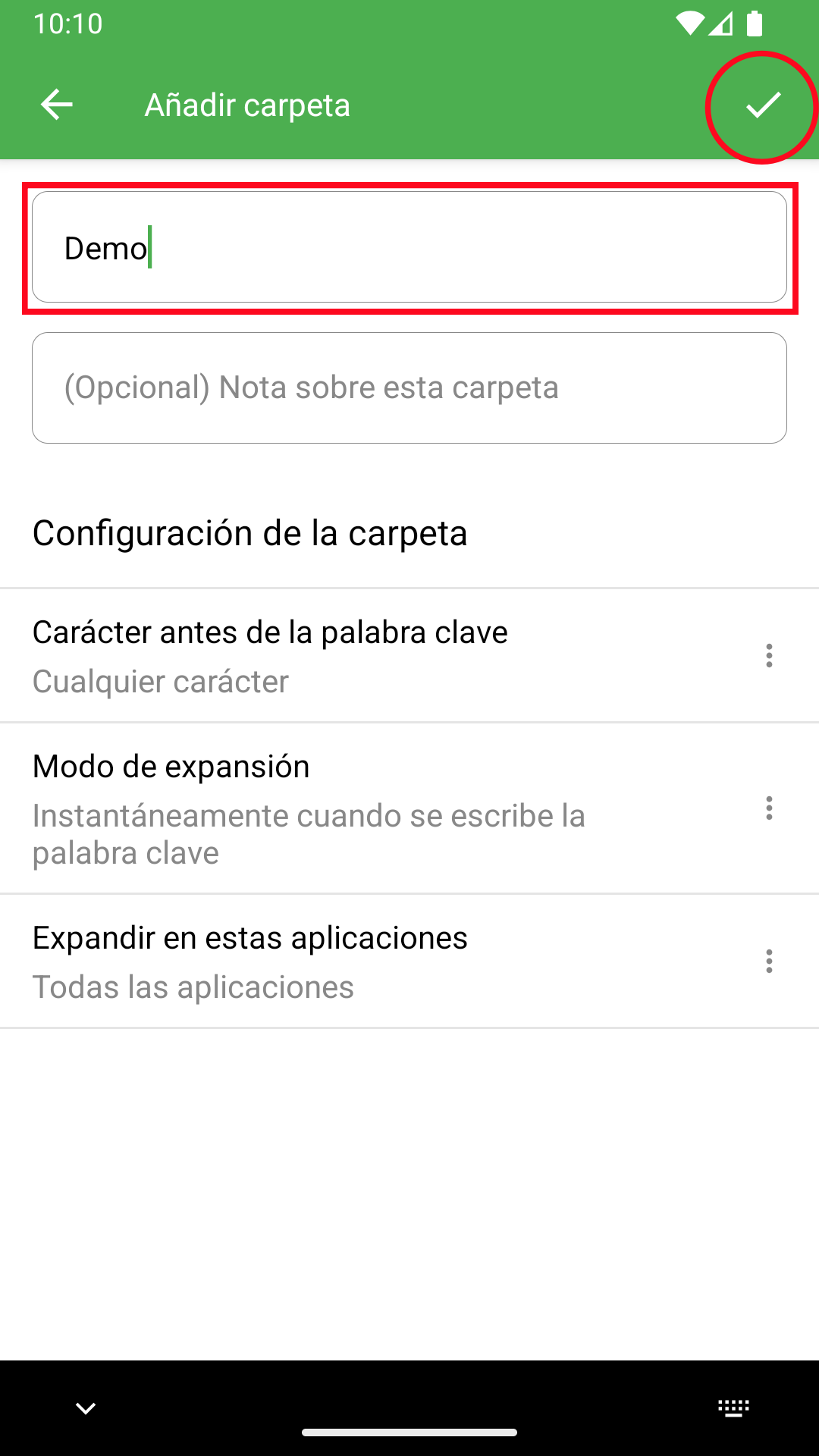
3. Crear una frase
Pulse la carpeta que creó en el paso 2.
Pulse el icono más en la parte inferior para añadir una frase.
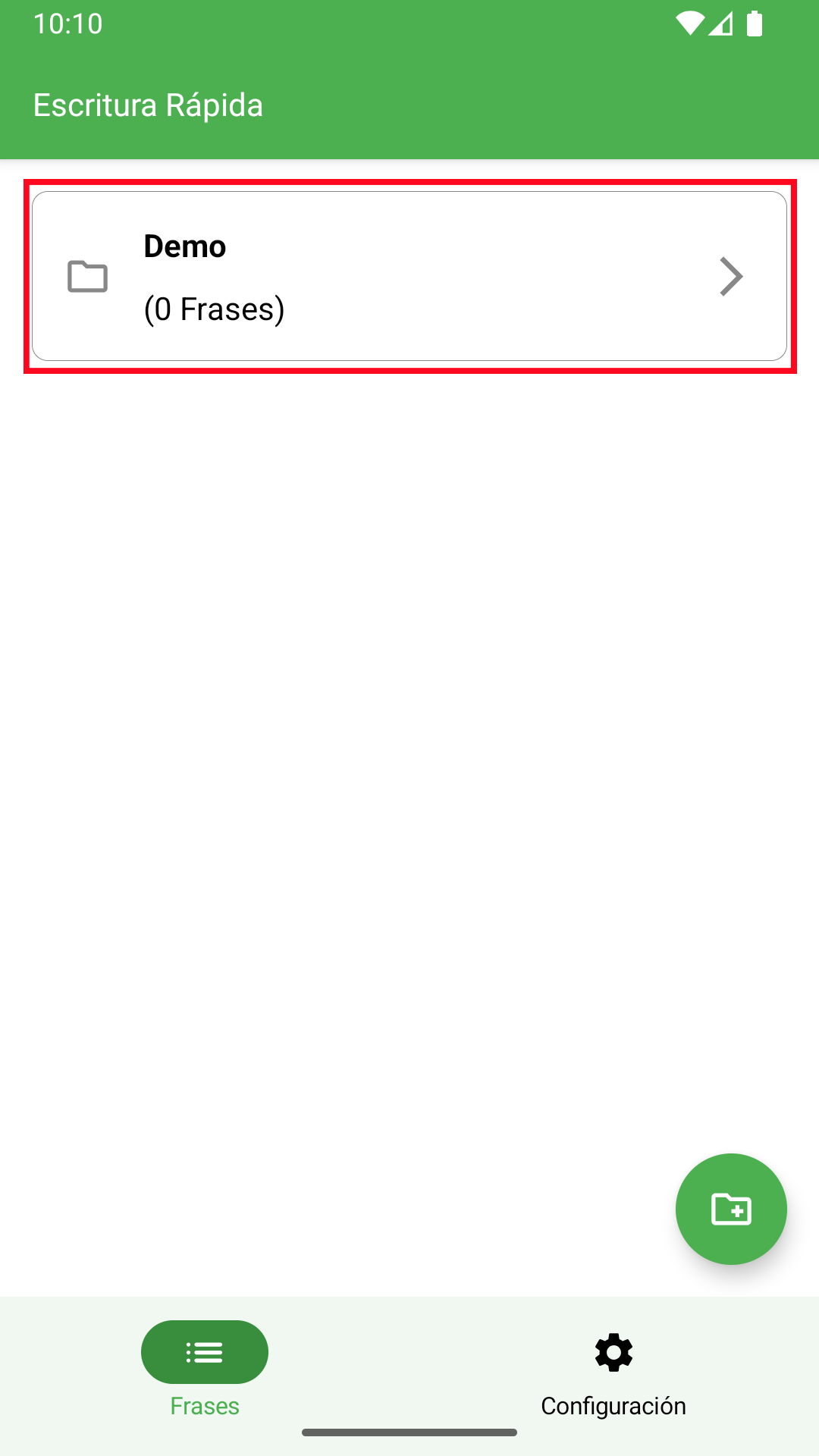
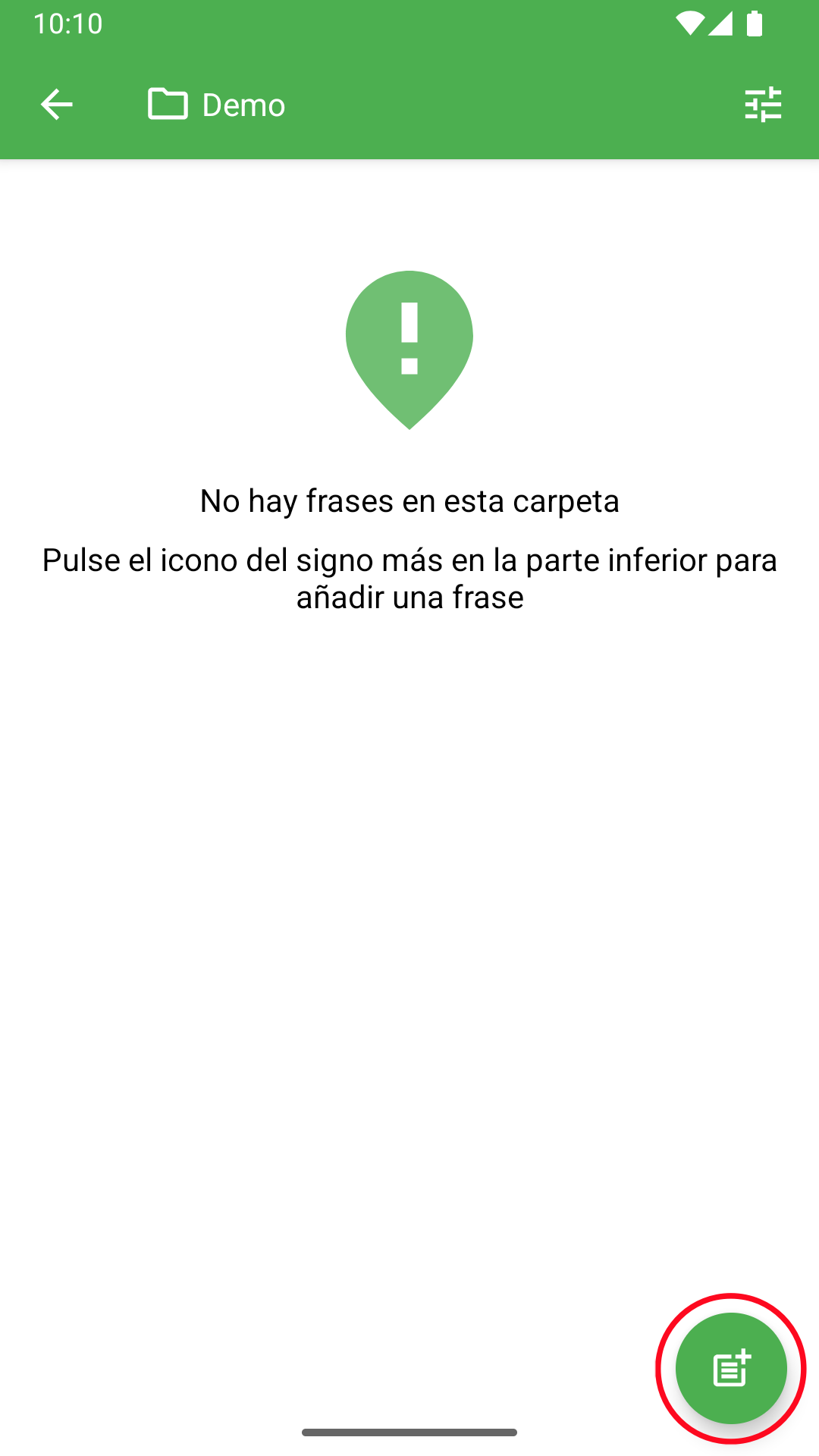
Ingrese la palabra clave y la frase completa. Por ejemplo, utilice tel como palabra clave y 12345678 como frase. Luego, pulse el icono de verificación para guardar.
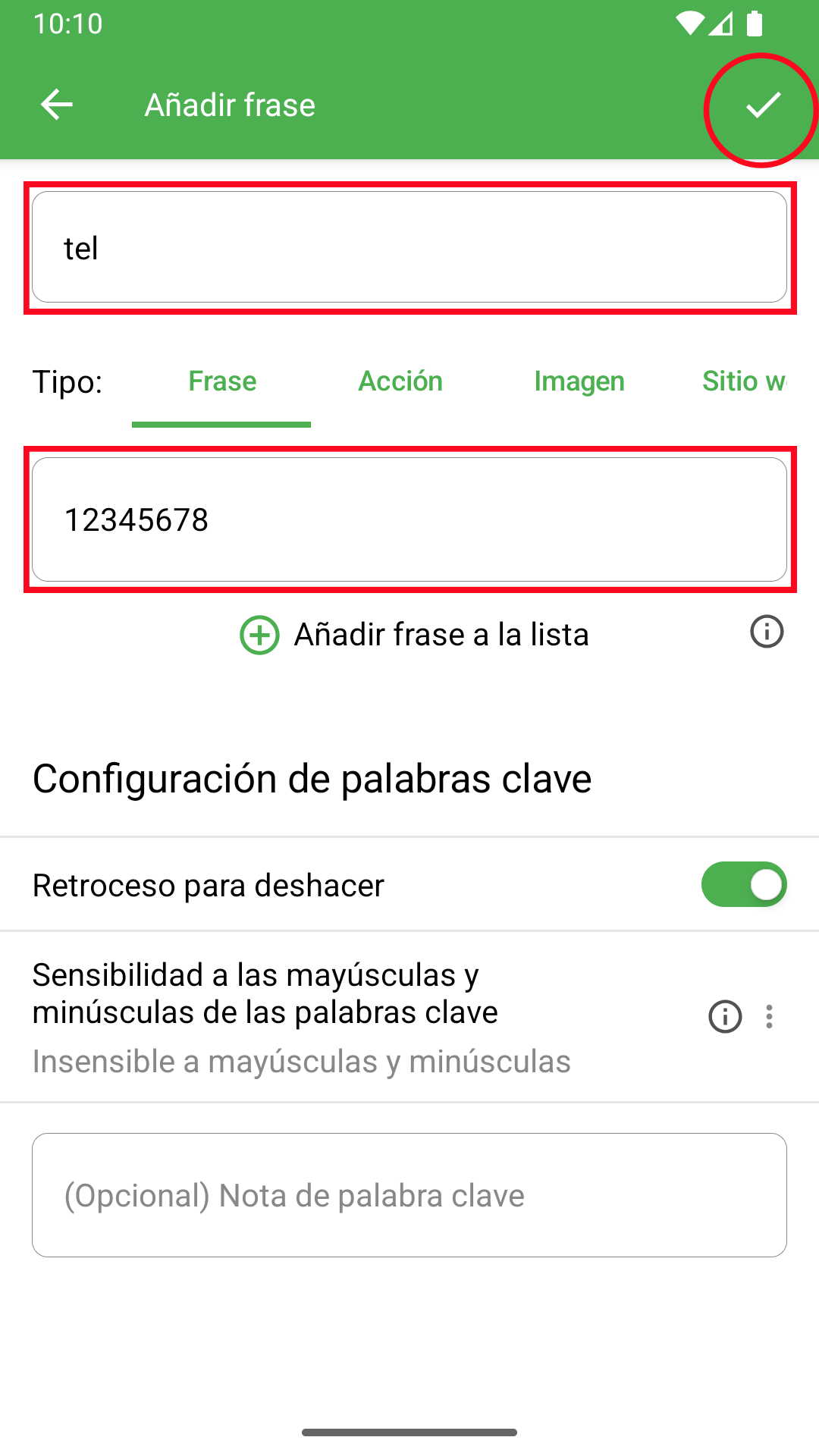
4. Habilitación del Servicio de Accesibilidad
Text Expander: Escritura Rápida utiliza el servicio de accesibilidad de Android para detectar palabras clave y reemplazarlas por frases.
Para habilitar el servicio de accesibilidad, ve a Configuración - Básico y pulsa Servicio de accesibilidad.
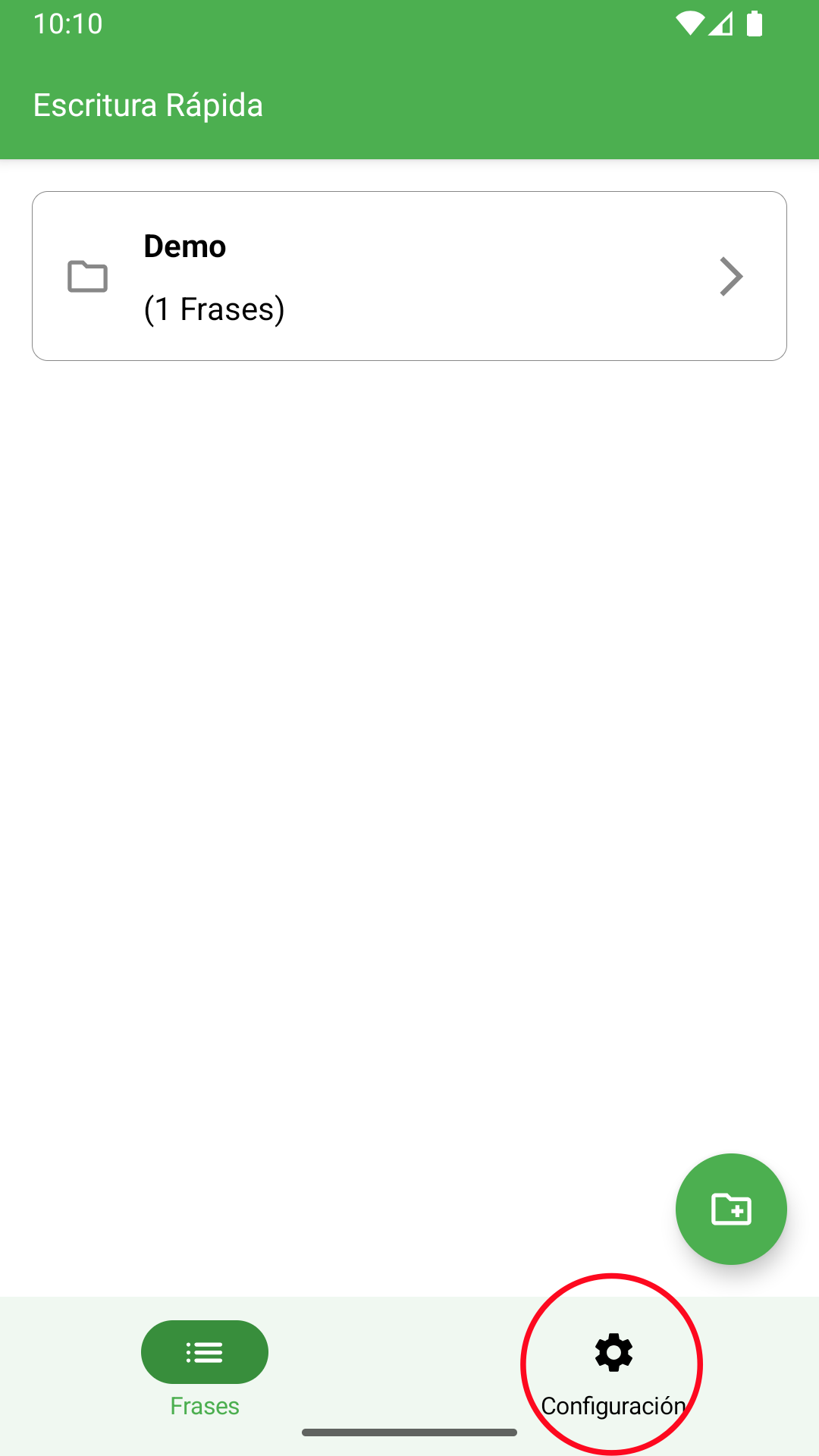
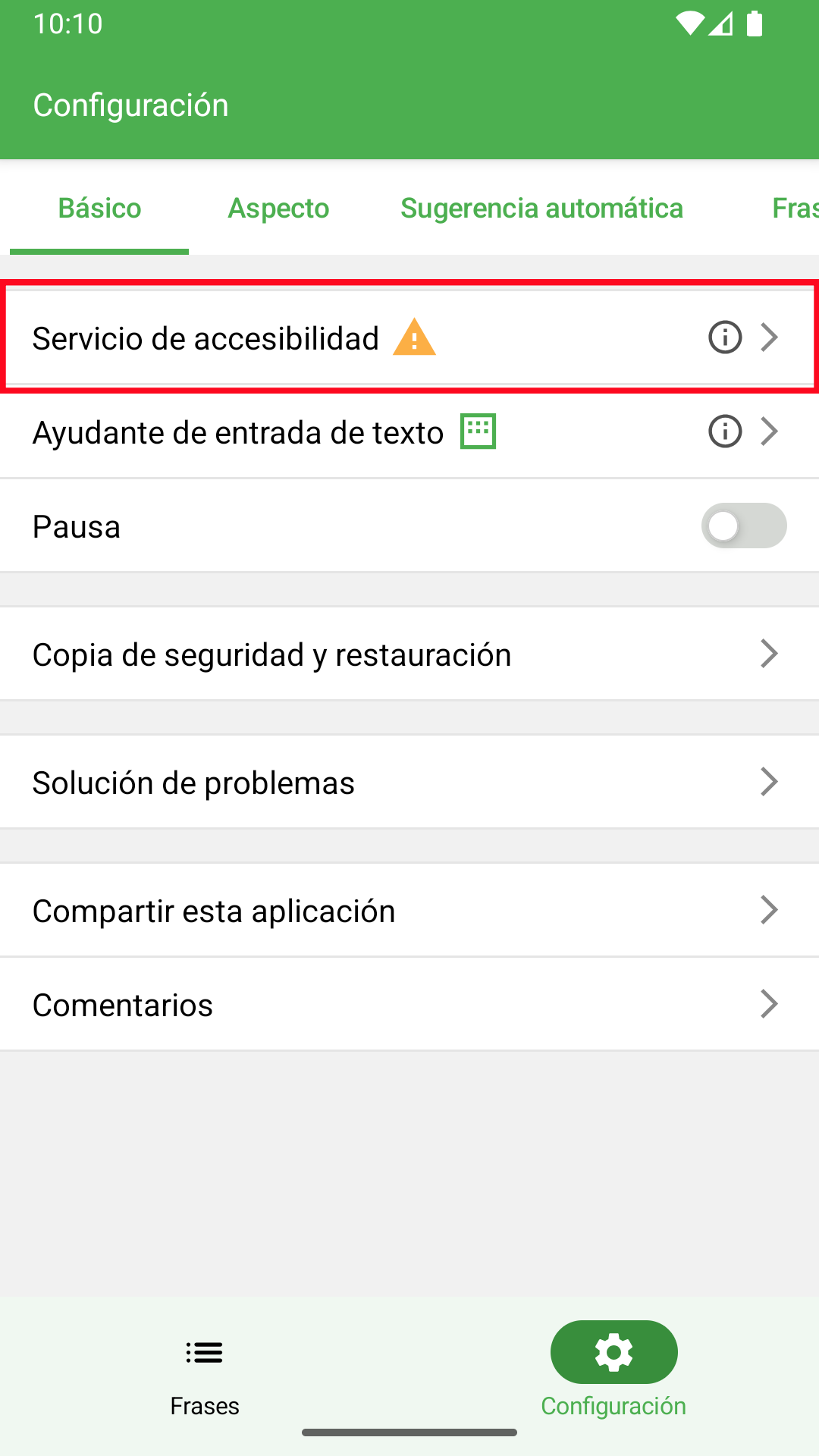
Serás redirigido a la página del Servicio de Accesibilidad de Android. En Aplicaciones Descargadas o Servicios Descargados, busca Escritura Rápida y pulsa en él.
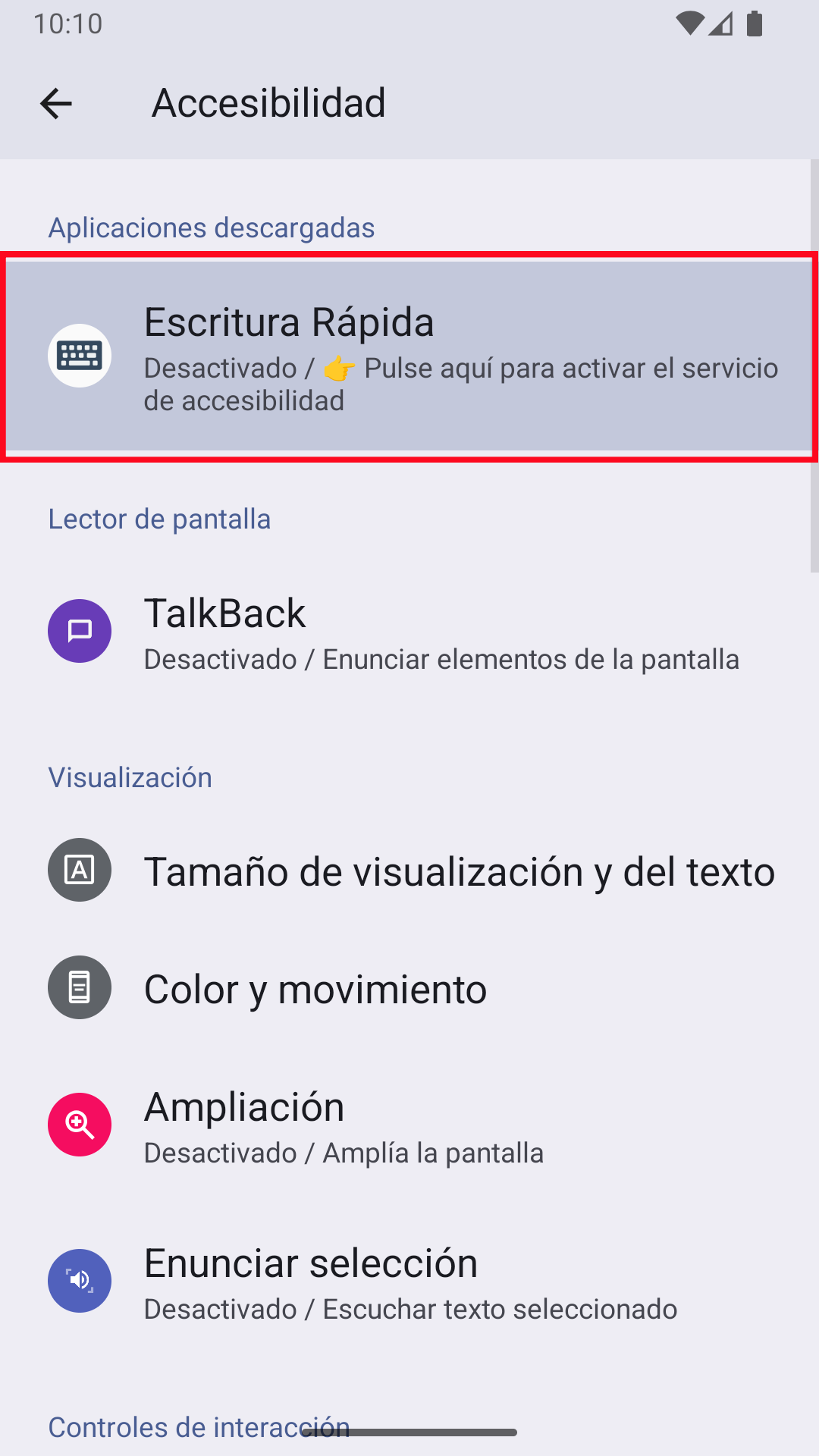
Pulsa el interruptor para habilitarlo. En el cuadro de diálogo de permisos de Escritura Rápida, pulsa Permitir.
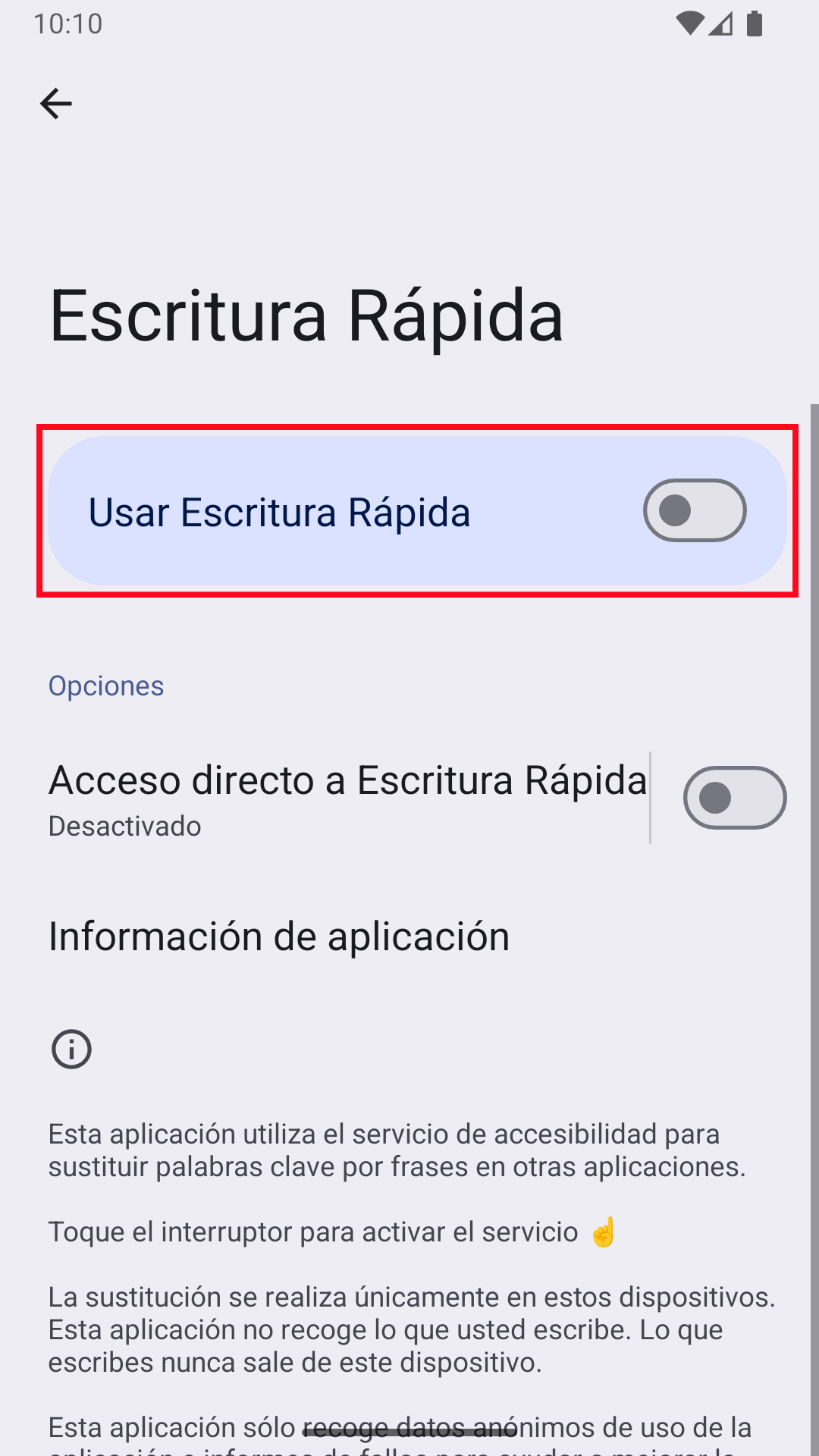

5. Uso de las palabras clave
Ahora, escribe la palabra clave tel en otras aplicaciones, como Mensajes. Se reemplazará por 12345678.
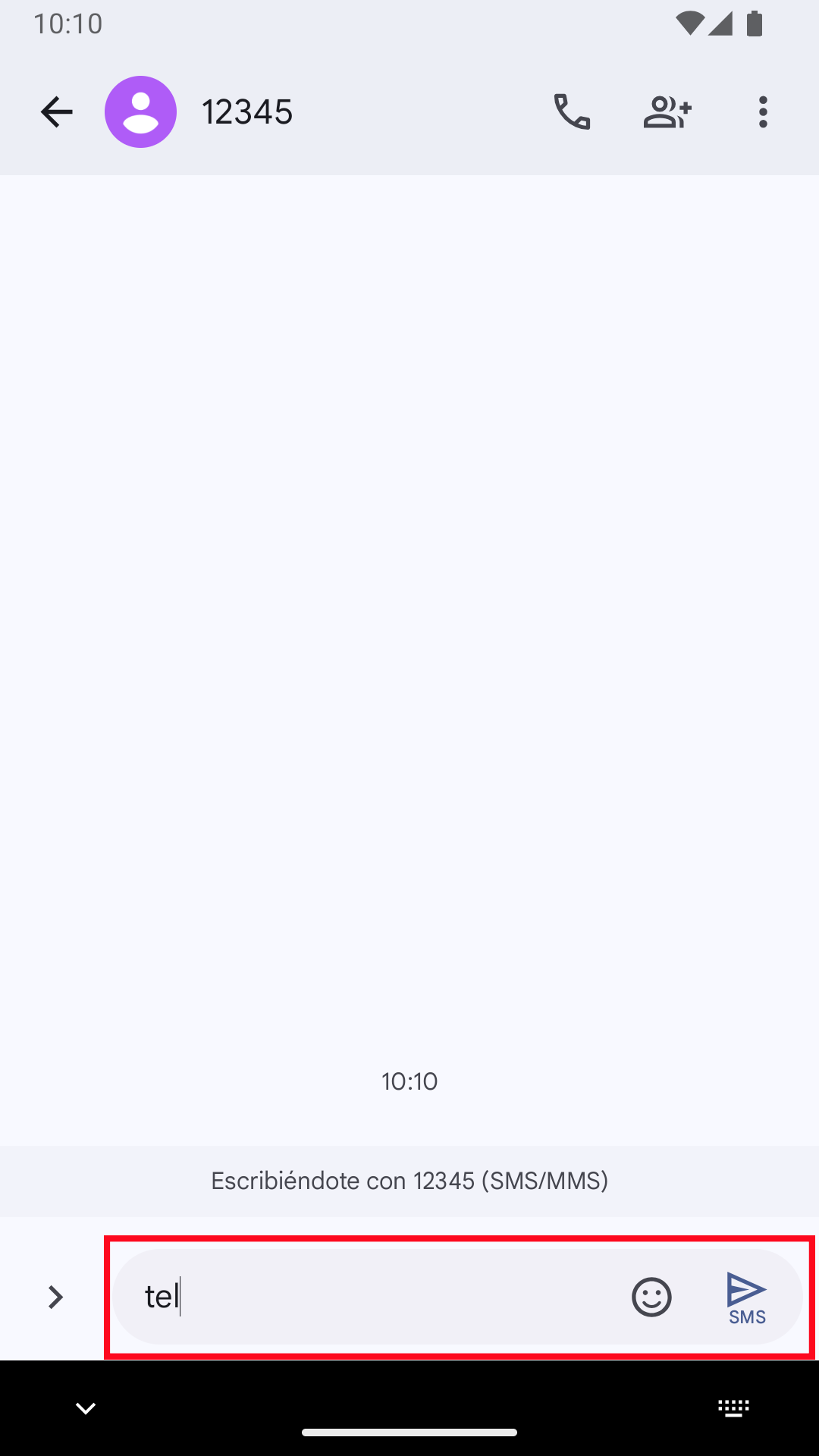
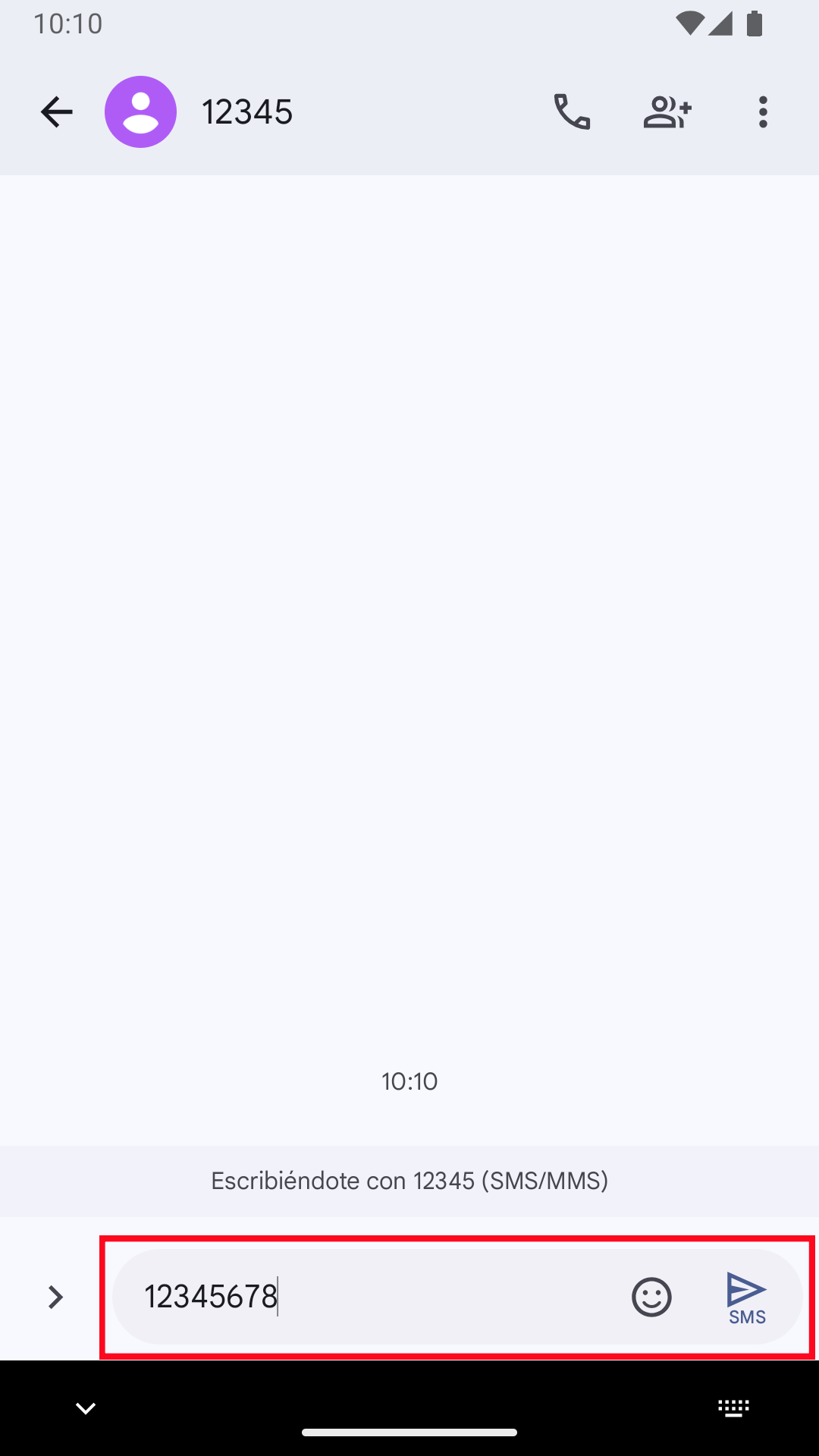
6. Ayudante de entrada de texto
Algunas aplicaciones utilizan componentes personalizados en lugar de componentes de texto estándar para la entrada de usuario. En estas aplicaciones, es posible que la expansión de texto no funcione correctamente.
Al escribir, puedes usar Ayudante de entrada de texto para acceder a tus palabras clave y frases guardadas.
Para obtener información sobre cómo iniciar Ayudante de entrada de texto, consulta la página de Solución de problemas en la aplicación.
